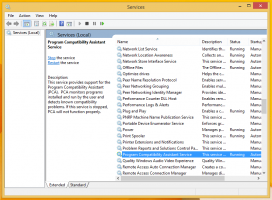Windows 10 Kompilacja 18941 (20H1, Fast Ring)
Microsoft udostępnia nową kompilację systemu Windows 10 z gałęzi programistycznej 20H1 dla Insiderów w Fast Ring. Tym razem jest to drobna aktualizacja z kilkoma ulepszeniami i poprawkami ogłoszonymi w oficjalnym dzienniku zmian.

Aktualizowanie koreańskiego IME
Wcześniej w tym cyklu rozwojowym wydaliśmy zaktualizowane wersje chińskiego i japońskiego edytora IME. W ramach naszych nieustających wysiłków zmierzających do unowocześnienia i ulepszenia sposobu pisania w systemie Windows, dzisiaj udostępniamy zaktualizowaną wersję koreańskiego edytora IME wszystkim niejawnym testerom korzystającym z szybkiego pierścienia. Ta aktualizacja ma na celu uczynienie edytora IME bezpieczniejszym, bardziej niezawodnym i piękniejszym.
Reklama
Dla tych, którzy są zaznajomieni z pisaniem po koreańsku, zmiany będą najbardziej zauważalne, jeśli napiszesz w języku Hanja; mamy nowe okno wyboru kandydatów, które wykorzystuje nowoczesne kontrolki i bardziej przejrzystą typografię:

Poprawiliśmy również algorytm używany do przewidywania tekstu podczas pisania po koreańsku za pomocą klawiatury dotykowej. Sugestie tekstowe powinny być teraz bardziej dokładne i odpowiednie do tego, co piszesz.
Po tej zmianie mamy kilka znanych problemów, nad którymi pracujemy:
- Bardzo szybkie pisanie w Notatniku może spowodować, że edytor IME przestanie działać. W takim przypadku ponowne uruchomienie Notatnika powinno rozwiązać ten problem.
- Naciśnięcie skrótów klawiszowych, takich jak CTRL + A, w trakcie pisania litery Hangul ma niespójne zachowanie w różnych aplikacjach.
Kilka dni temu zaczęliśmy udostępniać tę zmianę niewielkiej grupie niejawnych testerów i dziękujemy za dotychczasowe opinie! Twoja opinia pomoże sprawić, że system Windows będzie lepszy dla wszystkich, więc nie wahaj się kontynuować dzielenie się przemyśleniami i doświadczeniami.
- Rozwiązano problem, w wyniku którego niektórzy użytkownicy doświadczali dużego opóźnienia podczas korzystania z poprzedniego lotu.
- Rozwiązano problem z awarią pliku explorer.exe po uruchomieniu wyszukiwania w Eksploratorze plików w folderze OneDrive.
- Rozwiązano problem polegający na tym, że jeśli szukałeś zaawansowanych opcji Windows Update, wynik wyszukiwania otwierał się na głównej stronie ustawień Windows Update, a nie na stronie zaawansowanej.
- Rozwiązano problem z awarią Ustawień po kliknięciu sekcji mikrofonu w Ustawieniach prywatności podczas nagrywania dźwięku przez aplikację Win32.
- Jeśli próbowałeś zainstalować kompilację 18936 lub kompilację 18941 i wystąpiły błędy instalacji z kodem błędu c1900101 — zapoznaj się z sekcją poniżej dotyczącą tego problemu.
- Wystąpił problem ze starszymi wersjami oprogramowania zapobiegającego oszustwom używanym w grach, gdzie po aktualizacji do najnowszej wersji 19H1 Insider Preview może powodować awarie komputerów. Współpracujemy z naszymi partnerami nad aktualizacją ich oprogramowania za pomocą poprawki, a większość gier wydała poprawki zapobiegające występowaniu tego problemu na komputerach PC. Aby zminimalizować ryzyko wystąpienia tego problemu, przed aktualizacją systemu operacyjnego upewnij się, że korzystasz z najnowszej wersji swoich gier. Współpracujemy również z programistami zajmującymi się przeciwdziałaniem oszustwom i twórcami gier, aby rozwiązać podobne problemy, które mogą wystąpić w przypadku kompilacje Insider Preview 20H1 będą działać, aby zminimalizować prawdopodobieństwo wystąpienia tych problemów w przyszły.
- Niektóre czytniki kart SD Realtek nie działają prawidłowo. Badamy ten problem.
- Ochrona przed naruszeniem integralności może zostać wyłączona w programie Zabezpieczenia Windows po aktualizacji do tej kompilacji. Możesz go ponownie włączyć. W sierpniu ochrona przed naruszeniem integralności powróci domyślnie włączona dla wszystkich niejawnych testerów.
- Czasami wybór kandydata w oknie predykcji kandydata dla japońskiego edytora IME nie jest zgodny z ciągiem składu. Badamy ten problem.
Może wystąpić niewielka liczba niejawnych testerów systemu Windows próbujących zainstalować kompilację 18936 i 18941 błędy instalacji z kodem błędu c1900101 z powodu błędu kompatybilności ze sterownikiem pamięci masowej na ich urządzenie. Komputer podejmie próbę instalacji, zakończy się niepowodzeniem i pomyślnie przywróci do aktualnie zainstalowanej kompilacji na komputerze. Próba ponownych prób zainstalowania kompilacji, ręczna lub automatyczna, nie ominie tego problemu. Nadchodzi poprawka, ale obecnie nie są znane żadne obejścia.
Uwaga: Domyślnie aktualizacja będzie próbowała zainstalować (3) razy. Użytkownicy mogą wstrzymać aktualizacje, jeśli napotkają ten problem i chcą pominąć próby ponownej próby.
Istnieją również pewne rzadkie przypadki, w których komputer może utknąć w „pętli rozruchowej” (wielokrotne ponowne uruchamianie bez wchodzenia do systemu operacyjnego) z powodu tego problemu. Jeśli Twój komputer wszedł w ten stan — możesz wykonać następujące kroki, aby przywrócić komputer do stanu roboczego:
- Utwórz rozruchowy dysk odzyskiwania USB postępując zgodnie z tymi instrukcjami. UWAGA: ODZNACZ „Utwórz kopię zapasową moich plików systemowych na dysku odzyskiwania”.

- Uruchom komputer z dysku odzyskiwania USB utworzonego w kroku 1.
- Uruchom wiersz polecenia.
- W wierszu polecenia wpisz: bcdedit /enum {default}
- Pojawi się tekst podobny do poniższego:
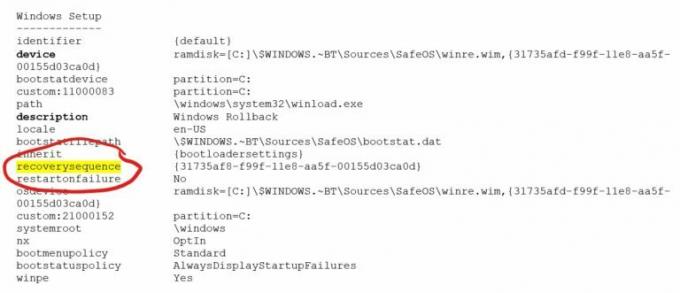
- Jeśli opis element mówi „Wycofanie systemu Windows”, a urządzenie element zaczyna się od ramdysku, przejdź do kroku 7. Jeśli nie widzisz żadnego z elementów z kroku 5 – NIE KONTYNUUJ.
- Zanotuj sekwencja odzyskiwania Wartość GUID we wpisie {default}.
- W wierszu polecenia wpisz: bcdedit /default {GUID z kroku 7 dokładnie tak, jak się pojawił}
- W wierszu polecenia uruchom ponownie komputer, wpisując: wpeutil reboot
- Po ponownym uruchomieniu komputera zobaczysz dwie opcje uruchamiania, pierwsza to "Windows 10", a następna "Windows Rollback". Wybierz opcję "Windows 10", która umożliwi ponowne uruchomienie wcześniej zainstalowanej kompilacji. Kod wycofania uruchomi się i wyczyści wpis wycofania, więc nie będzie go tam przy kolejnych rozruchach.